Как использовать голосовое управление на iPhone и iPod Touch
Siri Это не единственный способ управлять своим iPhone или iPod touch с помощью голоса. До Siri было голосовое управление, похожее на Siri, но с меньшим количеством функций. Голосовое управление - это отличная функция доступности, а также хороший вариант для пользователей, которые не поклонники Siri. Вот как включить голосовое управление, как его использовать и несколько советов, как сделать его более эффективным.
Голосовое управление совместимо с устройствами под управлением iOS 3 и выше. Дополнительные параметры голосового управления были добавлены в iOS 14.5.
Как включить голосовое управление
Чтобы настроить и включить голосовое управление:
Siri может помочь с голосовым управлением. Скажите: «Привет, Siri, включи голосовое управление». Говорите «Покажи мне, что сказать» в любое время, когда вам понадобится помощь в поиске голосовой команды.
Перейти к Настройки > Доступность.
Нажмите Голосовое управление.
-
Нажмите Настроить голосовое управление.
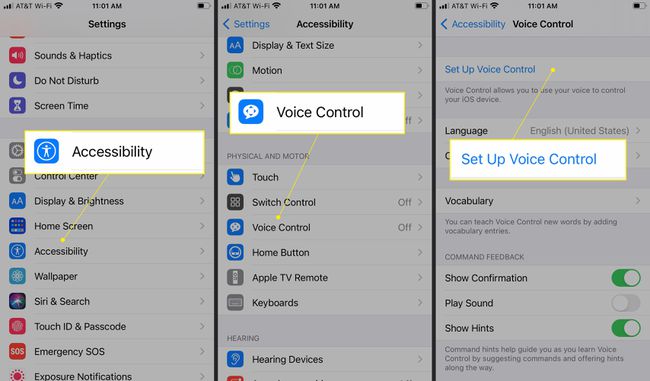
На следующем экране показан обзор того, что вы можете делать с помощью голосового управления. Выбирать Продолжать.
Просмотрите список команд, которые можно использовать с голосовым управлением. Выбирать Выполнено для включения голосового управления.
-
Когда голосовое управление включено, вверху экрана появляется значок микрофона.
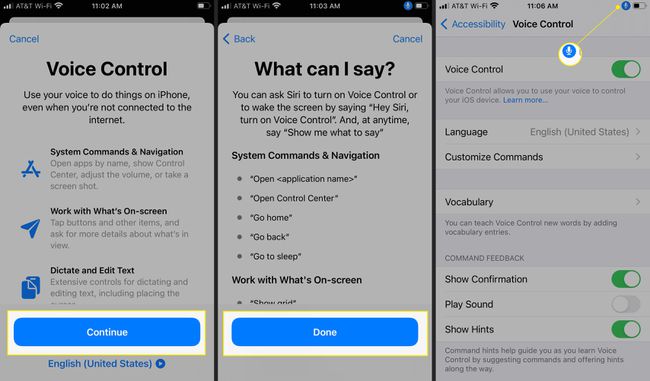
Как использовать голосовое управление
При включенном голосовом управлении Siri остается активным, пока устройство подключено к Интернету. Но голосовое управление работает как способ управления телефоном без помощи рук. Вам не нужна кодовая фраза, например «Привет, Siri», чтобы активировать ее. Вы можете сказать «Открыть сообщения», «Иди домой» и «Нажать», чтобы перемещаться по телефону.
Как настроить голосовое управление
Вот как ознакомиться с категориями и командами голосового управления.
Перейти к Настройки > Доступность.
Нажмите Голосовое управление.
-
Нажмите Настроить команды.
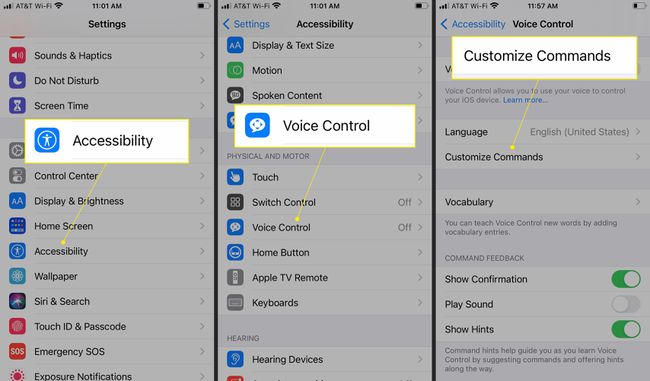
Вы увидите доступные категории команд, которые поддерживает голосовое управление, например Базовая навигация а также Основные жесты. Выберите категорию, чтобы увидеть ее команды.
-
Коснитесь команды, чтобы увидеть экран ее параметров, затем включите команду. На этом экране также отображаются фразы, активирующие эту опцию.
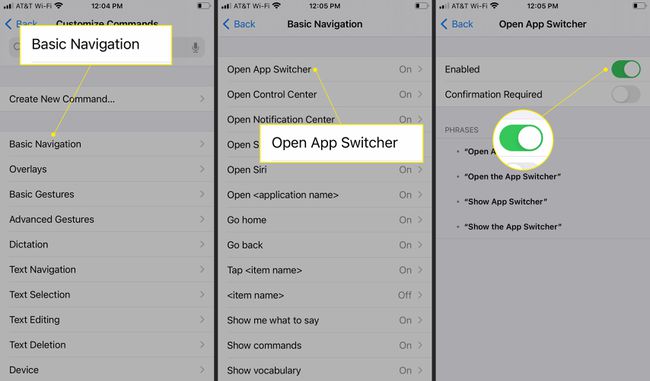
Включить Требуется подтверждение если вы хотите подтвердить команду до того, как ее выполнит голосовое управление.
Повторите эти шаги для каждой команды, которую вы хотите изменить в голосовом управлении.
Вы также можете создать новую собственную команду. Перейти к Настройки > Доступность > Голосовое управление > Настроить команды и коснитесь Создать новую команду. Обозначьте фразу и действие.
Что можно делать с помощью голосового управления
Голосовое управление позволяет вам перемещаться и использовать свой iPhone практически без помощи рук. Вот что можно делать с помощью этой функции:
- Открытые приложения.
- Вернитесь на главный экран.
- Нажимайте кнопки.
- Выделите, удалите и измените текст.
- Прокручивайте веб-страницы и экраны приложений вверх и вниз.
- Перетащите предметы.
- Используйте 3D Touch.
- Сделайте скриншоты.
- Перезагрузите ваше устройство.
Ознакомьтесь с разделом команд в приложении «Настройки» на вашем iPhone, чтобы получить полный список возможностей голосового управления.
Как изменить язык голосового управления
Голосовое управление поддерживает множество языков, но вы увидите только параметры, относящиеся к основному языку, который вы установили на своем устройстве iOS. В этом примере iPhone настроен на Английский США
Перейти к Настройки > Доступность.
Нажмите Голосовое управление > Язык.
-
Вы увидите список языков. Коснитесь языка под Готов к использованию, или выберите язык в Доступно для скачивания.
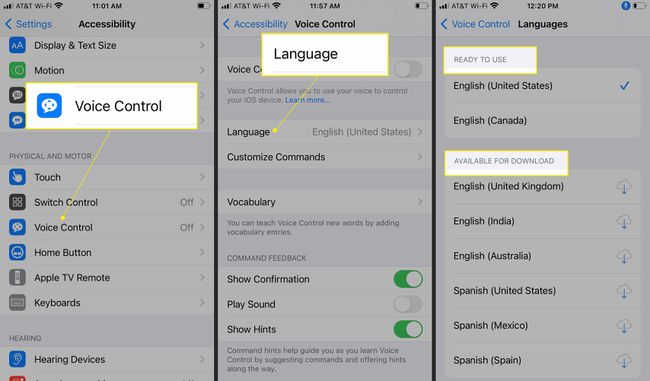
Языки, поддерживаемые голосовым управлением
Параметры, которые вы увидите для языков голосового управления, будут зависеть от настроек языка и региона вашего iPhone.
| Китайский (кантонский диалект) | Финский | Польский |
| Китайский (Китай) | Французский (Канада) | Португальский (Бразилия) |
| Китайский (Тайвань) | Французский (Франция) | Португальский (Португалия) |
| Датский | Немецкий | русский |
| Голландский | Греческий | Испанский (Мексика) |
| Английский (австралийский) | Итальянский | Испанский (Испания) |
| Английский (Великобритания) | Японский | Испанский (США) |
| Английский (США) | корейский язык | Шведский |
| Английский (Канада) | Норвежский |
